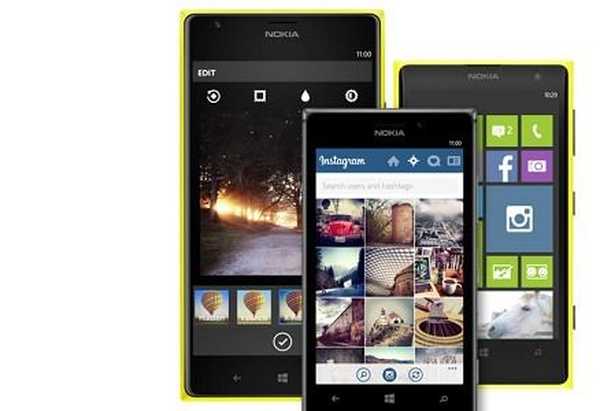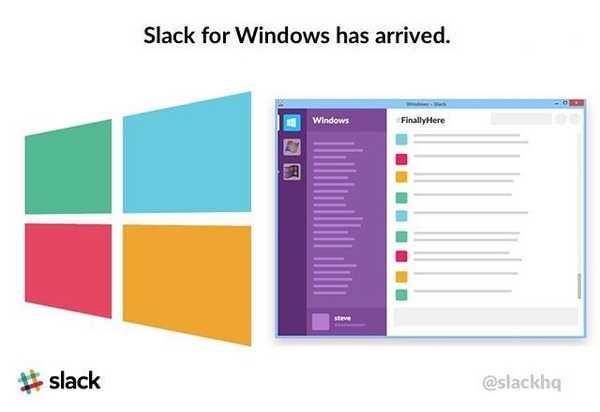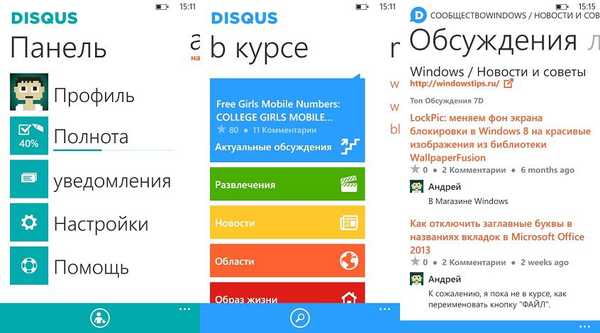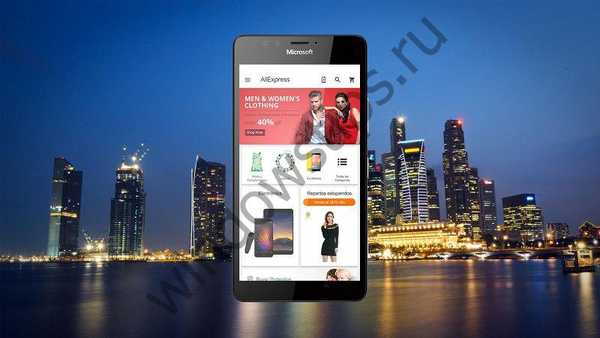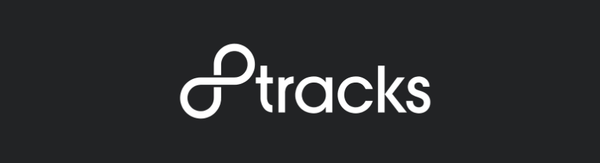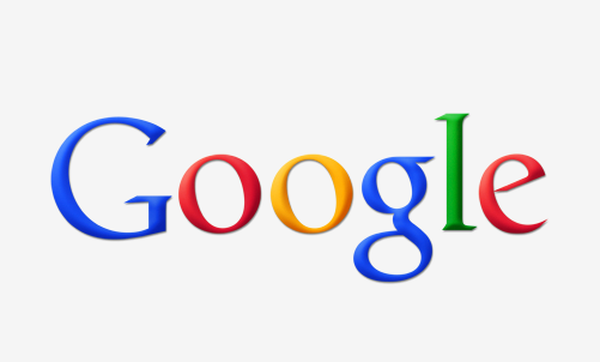
Od czasu do czasu programiści piszą zewnętrznym klientom do pracy z różnymi usługami Google (wczoraj patrzyliśmy na zewnętrzną aplikację Google Maps na Windows 8, zwaną G Maps), ale musisz przyznać, że oficjalne aplikacje są nadal lepsze w większości przypadków.
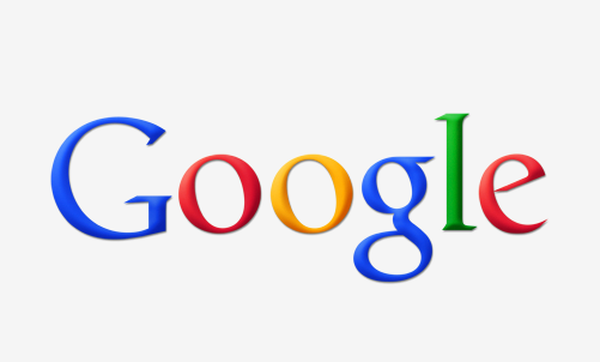
Pewnego dnia Google opublikował w Windows Store swoją oficjalną aplikację do wyszukiwania Google, która pozwala korzystać z wyszukiwarki Google, w tym wyszukiwania głosowego i innych funkcji bez konieczności uruchamiania przeglądarki.
Aby zainstalować wyszukiwarkę Google na urządzeniu z systemem Windows 8, otwórz Sklep Windows i użyj kombinacji klawiszy Win + Q, aby otworzyć pasek wyszukiwania. Teraz wpisz „wyszukiwarka google” i naciśnij Enter. Wyniki wyszukiwania są wyświetlane po lewej stronie ekranu. Kliknij kafelek Wyszukiwarki Google, aby otworzyć stronę opisu aplikacji.

Na stronie z opisem wyszukiwarki Google kliknij przycisk „Zainstaluj”.

Gdy uruchomisz aplikację po raz pierwszy, poprosi ona o pozwolenie na użycie Twojej lokalizacji. Kliknij „Zezwól”, aby rozpocząć korzystanie z programu.

Główny interfejs aplikacji jest podobny do interfejsu internetowego Google. Na środku znajduje się pasek wyszukiwania, w prawym górnym rogu znajduje się przycisk do wprowadzenia konta, a historia, aplikacje i wyszukiwanie głosowe znajdują się w dolnej części interfejsu.

Aby znaleźć coś, po prostu wpisz słowo kluczowe w pasku wyszukiwania i naciśnij klawisz Enter lub niebieski przycisk z lupą.

Aplikacja pozwala wyszukiwać zdjęcia, filmy, wiadomości i wiele innych kategorii.

A ponieważ system Windows 8 jest zoptymalizowany również pod kątem tabletów, aplikacja integruje funkcję wyszukiwania głosowego. Aby aktywować tę funkcję, kliknij przycisk „Wyszukiwanie głosowe” na ekranie głównym lub na stronie z wynikami wyszukiwania po prawej stronie linii wyszukiwania. Jak tylko pojawi się komunikat „Mów”, powiedz, co chcesz znaleźć.

Przycisk „Aplikacje” umożliwia korzystanie z innych usług Google bez opuszczania aplikacji. Oto „Mapy”, „Dysk”, „Tłumacz”, „Kalendarz”, „Wiadomości”, „Gmail” itp..

Kliknięcie prawym przyciskiem myszy w dowolnym miejscu w aplikacji pozwala wyświetlić ostatnie wyszukiwania. Tam możesz otworzyć instrukcję obsługi i aktywować wyszukiwanie głosowe.

Miłego dnia!